Te vamos a explicar paso a paso cómo descargar todos los datos que Apple tiene sobre ti. Se trata de una función con la que puedes bajarte una copia de seguridad de los datos pertenecientes a todos los servicios de Apple o sólo a algunos de ellos. Esto puede serte útil tanto para guardar tu información si quieres borrar tu cuenta como si simplemente quieres hacerte una idea sobre el tipo de datos que se han recopilado.
El proceso se hace todo desde la página de Datos y privacidad de Apple, aunque también te explicaremos cómo acceder a ella desde la web de tu perfil. Luego te guiaremos por un proceso que es bastante similar al que ofrecen ya empresas y servicios como Google, Microsoft, Facebook, Instagram o WhatsApp.
Puedes ir desde tu página de perfil
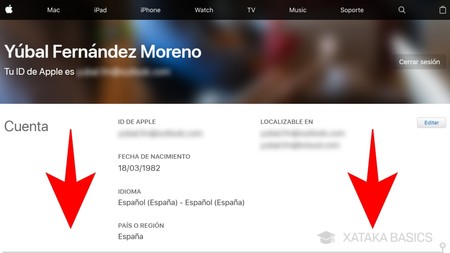
Aunque este es un paso prescindible, ya que puedes ir directamente a la web que gestiona tu privacidad. También puedes acceder a ella desde la web de perfil de Apple, AppleID.apple.com. En el caso de que estés en esta web, baja hacia abajo del todo en ella para buscar las últimas opciones que aparecen.
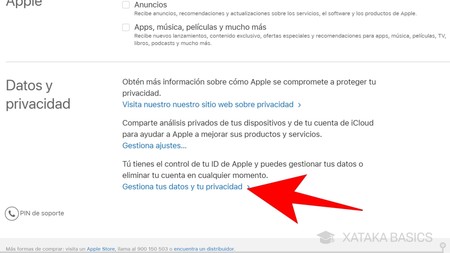
Cuando bajes abajo del todo, ve a la sección Datos y privacidad. En ella Pulsa sobre la opción Gestiona tus datos y tu privacidad para que se te abra la web en la que poder gestionar la privacidad de Apple en esta pestaña. Recuerda que este paso te lo puedes saltar completamente, entrando directamente en esa web.
Descarga todos los datos que Apple tiene sobre ti
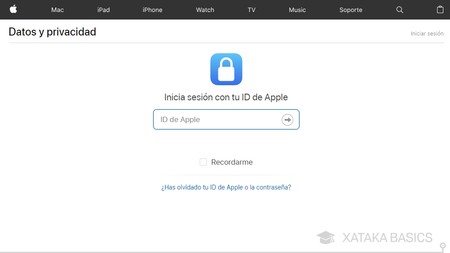
Para descargar los datos que Apple tiene sobre ti tienes que ir a la web de Datos y privacidad de Apple, algo que puedes hacer con los dos pasos de más arriba o entrando directamente en Privacy.apple.com. Si es la primera vez que entra, lo primero que debes hacer es iniciar sesión utilizando tu cuenta de Apple.
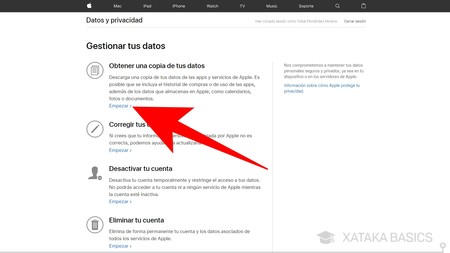
Una vez entres en la web de Datos y privacidad, irás directamente a la sección Gestionar tus datos. Una vez allí, pulsa sobre el enlace Empezar dentro de la sección Obtener una copia de tus datos, lo que te llevará a iniciar el proceso con el que puedes descargar los datos que Apple ha ido recopilando sobre ti.
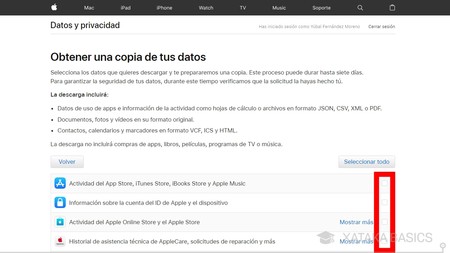
Ahora irás a una pantalla en la que se te mostrarán todos los servicios con los que Apple ha ido obteniendo datos sobre ti. Aquí tienes que elegir de qué servicios quieres descargar tus datos, pudiendo ir eligiendo uno a uno o pulsando el botón Seleccionar todo en el caso de que quieras saber absolutamente todos los datos que Apple ha recopilado para tener una copia de seguridad.
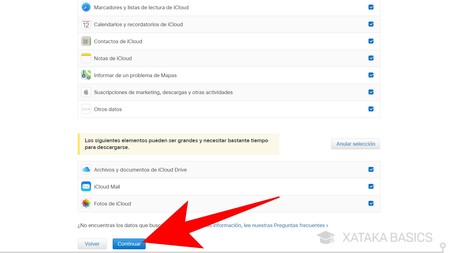
Una vez hayas terminado de escoger los servicios de los que quieras obtener los datos sobre ti, pulsa el botón Continuar para avanzar en la solicitud. Justo antes de este botón hay otras tres casillas clave para bajar también los documentos en iCloud, los correos y las fotografías subidas. De nuevo, te recordamos que si quieres tener TODOS los datos que Apple almacena sobre ti debes marcar todas las casillas.
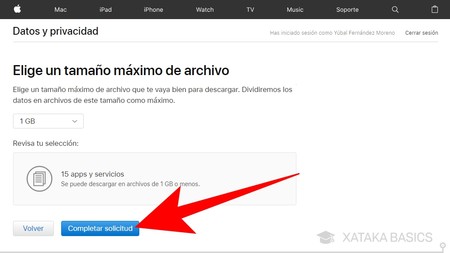
Y ya está, llegarás a una última página en la que puedes escoger el tamaño de los archivos en los que te van a mandar los datos, y luego pulsar el botón Completar solicitud para finalizar el proceso. A partir de aquí, Apple tardará varias horas que pueden variar dependiendo de la cantidad de datos que tengan, y luego te los enviarán al correo electrónico vinculado con tu cuenta.
En Xataka Basics | Trucos iOS 12: 17 trucos (y algún extra) para exprimir al máximo las novedades del nuevo sistema operativo de Apple





Ver 1 comentario
1 comentario
ponchoapple
En Mexico no funciona ninguna de las opciones que ponen acá.
Al momento de ingresar en la página de privacidad, solo aparece “corregir datos” y “eliminar mi cuenta”.
He cambiado la localización a España, Estados Unidos y en ninguna se muestran las opciones como en esta publicación.
Lo comento como experiencia.